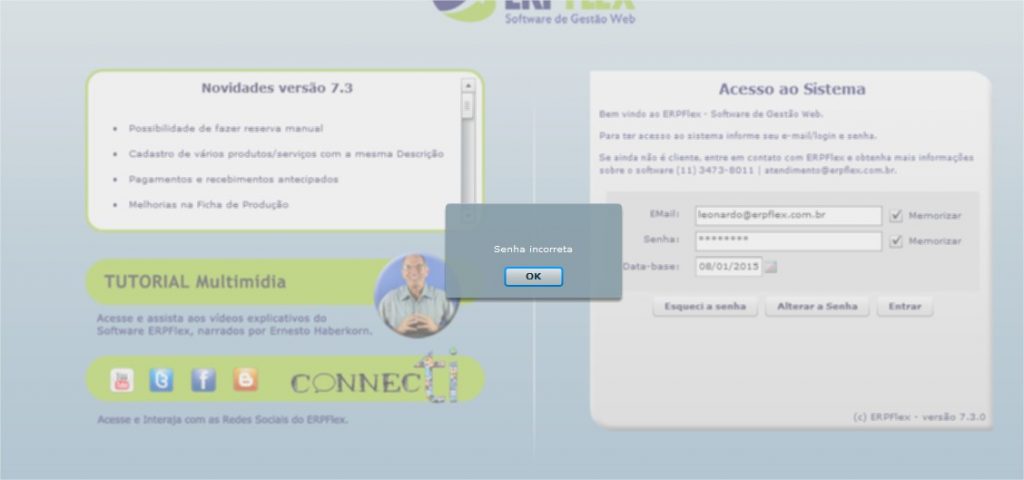Aumento no Nível de Segurança no Acesso
Atento à qualidade de seu acesso, implementamos uma rotina para aumentar o nível de segurança no sistema ERPFlex.
* Caso tenha alguma dificuldade em acessar o sistema como no exemplo abaixo, é necessário fazer a limpeza dos dados de navegação. Em caso de dúvidas nos procedimentos, contate nosso suporte ou pelo telefone 11 3473-8011.
Obs.: caso tenha alguma dificuldade em executar a limpeza dos dados de navegação, basta acessar o tutorial abaixo de acordo com o navegador utilizado.
Tutorial Chrome Tutorial FireFox Tutorial Internet Explorer
Reserva de estoque manual
O ERPFlex oferece agora mais controle para o seu estoque. Em Parâmetros> Produtos> Estoque foi criado um parâmetro para que após a geração do orçamento seja possível realizar a reserva dos itens em estoque de forma manual (Tela 1).

Seguem abaixo as etapas:
- Após ativar o parâmetro e lançar o orçamento, basta acessar Lançamentos> Estoque> Reserva Manual, para que sejam listados os orçamentos relativos à reserva (Tela 2);

- Para realizar a reserva basta clicar em editar o orçamento, editar o item e colocar a quantidade que se deseja reservar (Tela 3). Obs.: não será permitido realizar a reserva de uma quantidade acima do orçado.

- Após efetuada a reserva, basta gravar. Obs.: ao gravar o sistema irá abrir o orçamento seguinte para que seja efetuada a reserva. Caso não queira seguir com o próximo orçamento, basta sair.
Possibilidade de cadastrar produtos/serviços com a mesma descrição
Mais flexibilidade para o cadastro de seus produtos no ERPFlex! Foi criado o parâmetro em Produtos>Parâmetros Gerais que permite ou não cadastrar um produto/serviço com a mesma descrição (Tela 4).
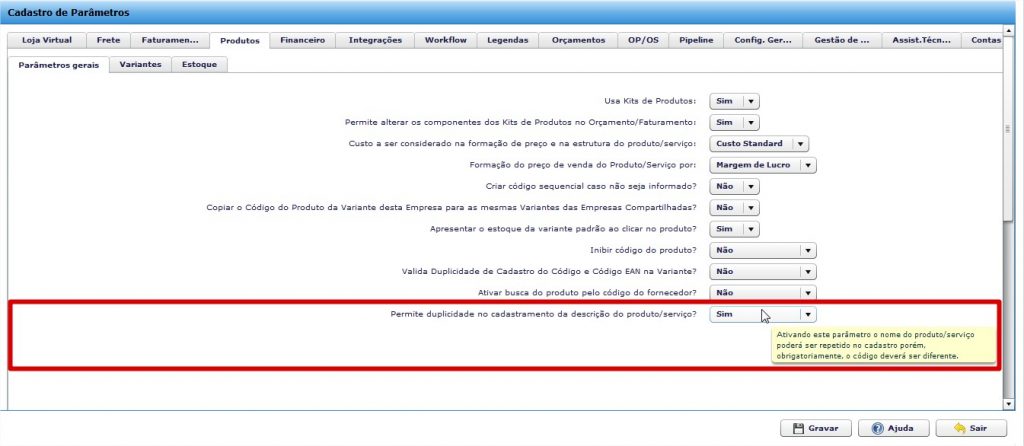
Obs.: não será permitido o cadastro do produto/serviço com o mesmo código, somente com a mesma descrição. Na importação do cadastro de produtos o ERPFlex irá respeitar a mesma regra.
Pagamentos e recebimentos antecipados
Com o ERPFlex, controle de forma mais eficiente seus pagamento e recebimentos antecipados. Para acessar essa nova funcionalidade, siga em Lançamentos>Financeiro>Pagamentos e Recebimentos Antecipados (Tela 5).

Para realizar o lançamento, basta seguir os passos:
- Ao clicar em “Incluir” é necessário selecionar se é um pagamento ou recebimento antecipado;
- É possível colocar um número de documento para controle e em seguida digitar o valor;
- Após digitar o valor, basta incluir a forma de pagamento e gravar, conforme (Tela 6).
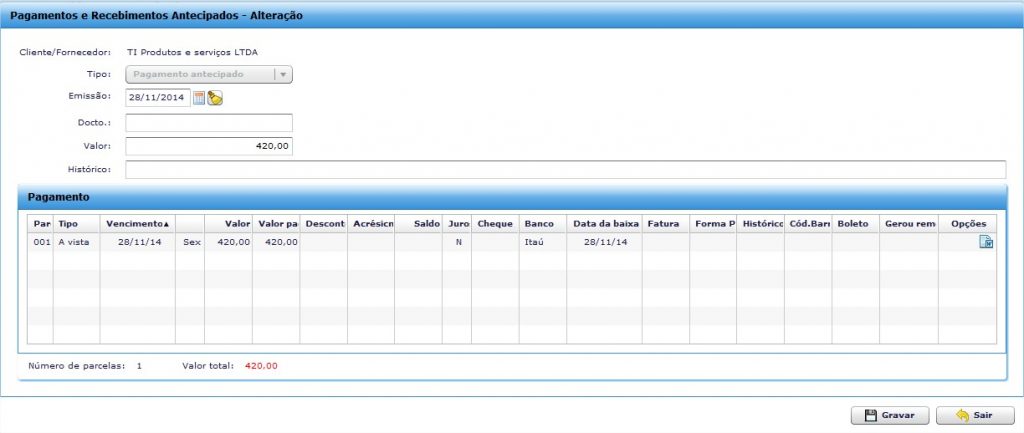
Para realizar a baixa de um título utilizando um pagamento ou recebimento antecipado, bastar acessar o contas a pagar ou a receber e clicar no ícone![]() . Será apresentada a seguinte tela (Tela 7):
. Será apresentada a seguinte tela (Tela 7):

Na tela de baixa será necessário selecionar o banco e em seguida aparecerão os títulos que poderão ser utilizados na compensação da baixa. No exemplo da Tela 7 temos um título no valor de R$ 1.200,00. Para utilizar na baixa, basta clicar em “Editar” e digitar o valor a ser utilizado. Ex.: você pode utilizar apenas uma parte do valor. Não necessariamente o título do recebimento antecipado precisa ser utilizado na sua totalidade, em uma única baixa. Após a digitação do valor, basta clicar em “ok” e gravar.
Obs.: na realização de um recebimento antecipado é gerado um título no contas a receber e outro no contas a pagar, pois é entendido que se recebemos antecipado, estamos devendo para o cliente. Conforme a utilização, ele abaterá no contas a pagar e após o valor total ser abatido, ocorrerá a baixa de forma automática. No extrato será apresentado da seguinte forma: o recebimento antecipado entrará no banco escolhido pelo cliente, e ao baixar um título utilizando um recebimento antecipado, essa baixa entrará no banco Interno ERPFlex, conforme Tela 8 e Tela 9. No caso do pagamento antecipado a sistemática será a mesma, só invertendo a ordem dos lançamentos/baixas.


Caso o cliente também seja um fornecedor, poderá utilizar títulos provenientes de um contas a pagar ou a receber. Exemplo: foi lançado um faturamento para um cliente que também é um fornecedor e, ao realizar a baixa do título a receber, poderá ser utilizado o título a pagar em aberto para abater.
Produto principal para a Ficha de Produção
O ERPFlex apresenta melhorias em sua Ficha de Produção. Na criação da ficha, agora é possível colocar o produto e a quantidade a ser produzida (Tela 10).

Após a criação da ficha, foi criado o botão ![]() dentro da mesma. Com ele serão criadas as OP’s necessárias para a produção do produto principal.
dentro da mesma. Com ele serão criadas as OP’s necessárias para a produção do produto principal.
Desativar Estrutura de Produtos
Nessa nova versão, o ERPFlex permite uma maior flexibilidade no controle de sua estrutura de produtos com a possibilidade de desativá-la. Com essa ação, não será possível utilizá-la em um processo de produção (Tela 11).
Obs.: caso a estrutura desativada faça parte de uma estrutura “Ativa”, não será permitida a requisição e a produção da estrutura desativada.
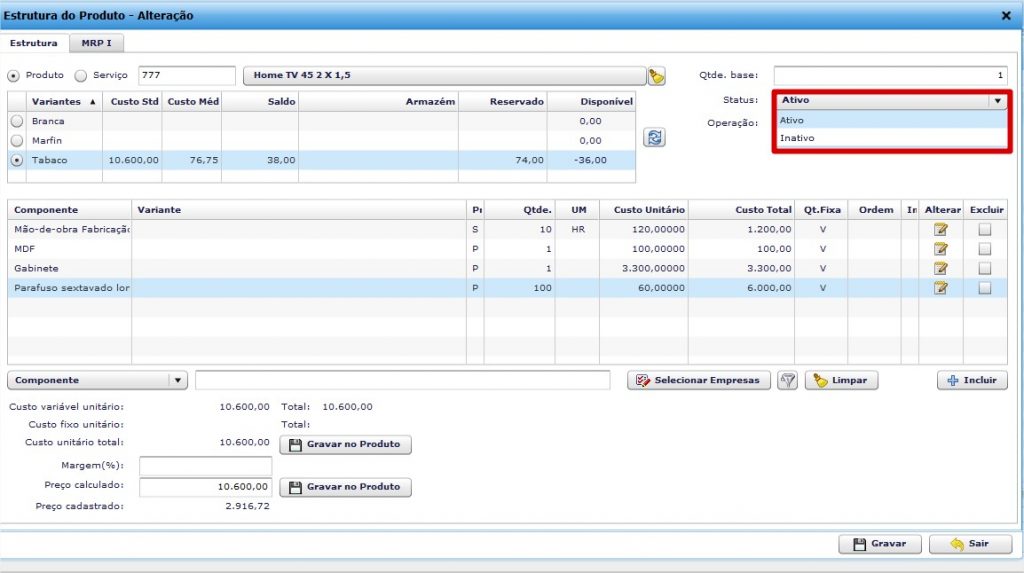
Ao tentar gerar uma OP de uma estrutura “Inativa” será apresentada a seguinte mensagem (Tela12):
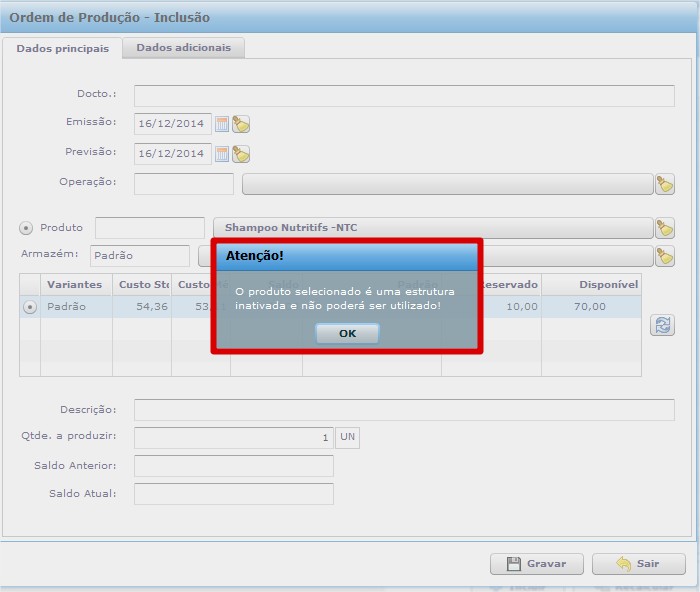
Requisição parcial na estrutura de Produtos
No ERPFlex, agora é possível fazer uma ordem de produção parcialmente, montando as requisições também de forma parcial. Exemplo: ao fazer o lançamento de uma OP para a produção de dez itens, ao realizar as requisições coloca-se a quantidade a produzir de cinco itens e calcula-se a necessidade. Após a requisição, o sistema vai gerar apenas os cinco itens e levará o custo apenas dos cinco. Assim que gerar uma nova requisição, o sistema deverá sugerir a quantidade faltante (no caso, cinco unidades). Assim será possível requisitar e visualizar apenas a quantidade e custo que foram utilizados naquela parte da produção, conforme telas 13, 14, 15 e 16.
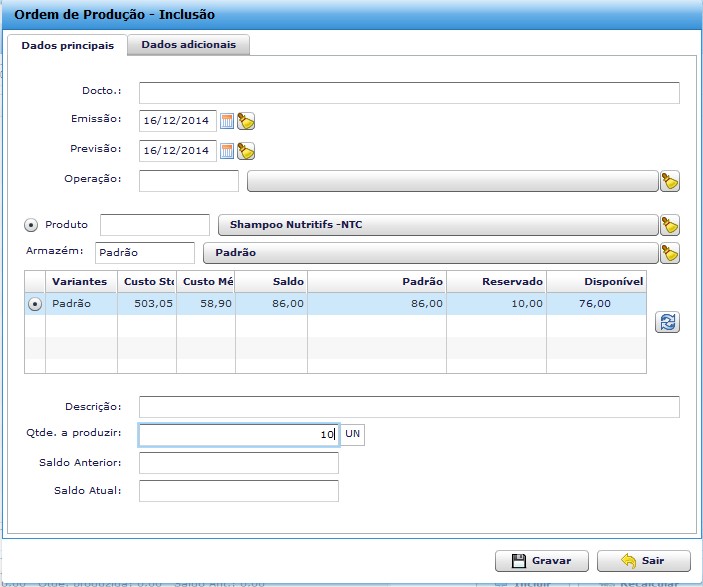


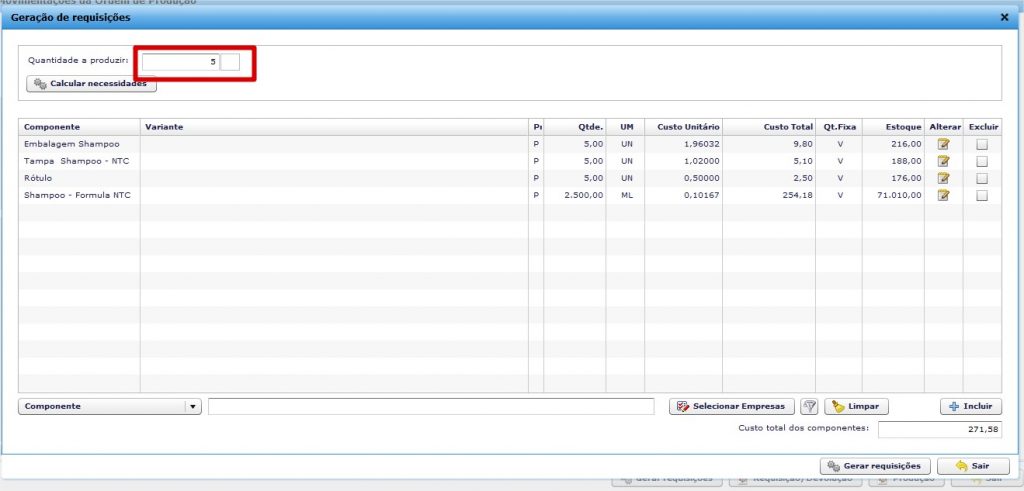
Possibilidade de controlar faturamentos associados a orçamentos
O ERPFlex possibilita agora controlar a quantidade de notas fiscais associadas ao orçamento. No campo “Embarque” deverá ser colocada a quantidade de faturamento acordado com o cliente. Ao realizar o faturamento, o campo “Faturamentos” irá funcionar como um contador, mostrando a quantidade faturada, conforme tela 13.

Obs.: o campo será apresentado apenas no Orçamento Geral.
Possibilidade de subtrair desconto do valor unitário
A partir de agora, o ERPFlex permite a subtração do desconto no valor unitário do item. Essa melhoria está disponível em Parâmetros>Orçamento. Nesse caso, quando o parâmetro estiver ativado, os faturamentos feitos a partir de orçamentos com desconto nos itens, terão os valores unitários ajustados.
Obs.: caso seja feito um lançamento diretamente pela tela de faturamento, o sistema não vai subtrair o desconto.

Bloqueio na inclusão da NF de Entrada com a mesma numeração
Esse novo recurso do ERPFlex controla a inclusão da NF de Entrada, não permitindo que um mesmo documento seja lançado duas vezes no sistema. A validação será feita pelos campos fornecedor, número de série e número de nota fiscal.
Nova Comanda
Para facilitar e agilizar o atendimento de seus clientes, o ERPFlex criou uma nova comanda em HTML. Veja as novidades:
- Ao acessar o sistema com um usuário que esteja atrelado a um vendedor no cadastro de vendedores, a comanda carregará o vendedor de forma automática (Tela 19);

- Para selecionar o cliente, basta digitar o nome ou uma parte dele para que o sistema traga todos os clientes relacionados à busca. Os campos do cadastro do cliente para buscar são: Nome, CPF/CNPJ, e-mail, cep, telefone comercial, residencial ou celular (Tela 20);
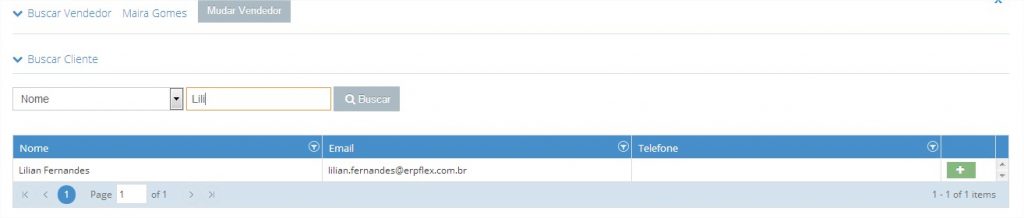
- Em seguida, basta colocar a quantidade e buscar os produtos por descrição, Cód. ou Cód. EAN (Tela 21);

- Conforme Tela 21, a comanda vai trazer o Valor Total, Total ICMS-ST (caso a empresa trabalhe com regra fiscal) e Total IPI;
- Ao finalizar, será gerado um orçamento e aparecerá uma mensagem conforme a Tela 22.
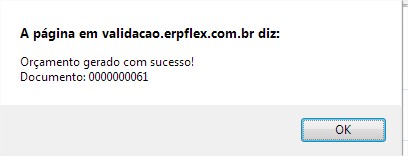
Obs.: no orçamento foi criado um campo ICMS-ST. Na geração do orçamento o valor do ICMS-ST será levado para orçamento.
Romaneio – Separação por Lote
Para os clientes que utilizam romaneio, o ERPFlex agora conta com mais uma novidade: realizar separação pelo número do lote. Ao digitar o lote, o sistema vai trazer a quantidade total e depois será possível alterar a quantidade separada e fazer a separação parcial.

Melhoria na atualização do custo dos produtos – (Standard)
O ERPFlex possibilita agora um controle maior do custo dos produtos. Ao atualizar o custo standard de produtos que fazem parte de alguma estrutura de produtos/serviços, o sistema atualizará de forma automática o custo da estrutura. Para que consiga visualizar os produtos/serviços que sofreram atualização no custo standard, foi criado um menu em: Miscelânea>Reprocessamento>Recálculo do Custo da Estrutura, conforme (Tela 24).

Obs. Na tela 24 só serão apresentados itens que fazem parte de uma estrutura de produtos/serviços.
Na variante dos produtos/serviços, a data de último ajuste continuará sendo apresentada como acontece atualmente.
Melhoria na rotina de análise de crédito
A análise de crédito no ERPFlex agora conta com uma nova funcionalidade. Foi criada a possibilidade de visualizar as informações financeiras das empresas compartilhadas, ou seja, para clientes que trabalham com multi-empresas, foi criado um parâmetro Análise de Crédito, onde é possível selecionar quais as empresas onde o crédito do cliente deverá ser analisado (Tela 26).

Ao gerar um orçamento/faturamento nas empresas selecionadas, o sistema apresentará as informações da análise (Tela 27). Caso o cliente esteja com títulos vencidos, a vencer ou tenha algum pagamento ou recebimento antecipado em algumas das empresas selecionadas, as informações de cada empresa serão apresentadas de forma separada.

Inclusão da operação e sequência na estrutura de produtos/serviços
Clientes ERPFlex contam agora com melhorias no controle da estrutura de produtos/serviços. No cadastro da estrutura de produtos/serviços é possível fazer a inclusão da operação e sequência e ao lançar uma ficha de produção, serão criadas as OP’s com as operações e sequências pré-definidas (Tela 28).

Após criar o vínculo das operações/sequências e ao gerar uma ficha de produção e clicar no botão ![]() , serão geradas as OP’s já com as operações e sequências pré-determinadas.
, serão geradas as OP’s já com as operações e sequências pré-determinadas.
Campo de dados Adicionais na execução da OP
No ERPFlex agora é possível armazenar informações adicionais em uma Ordem de Produção. Ao executar uma OP foi criada uma aba “Dados adicionais” com dez linhas para preenchimento (Tela 29).
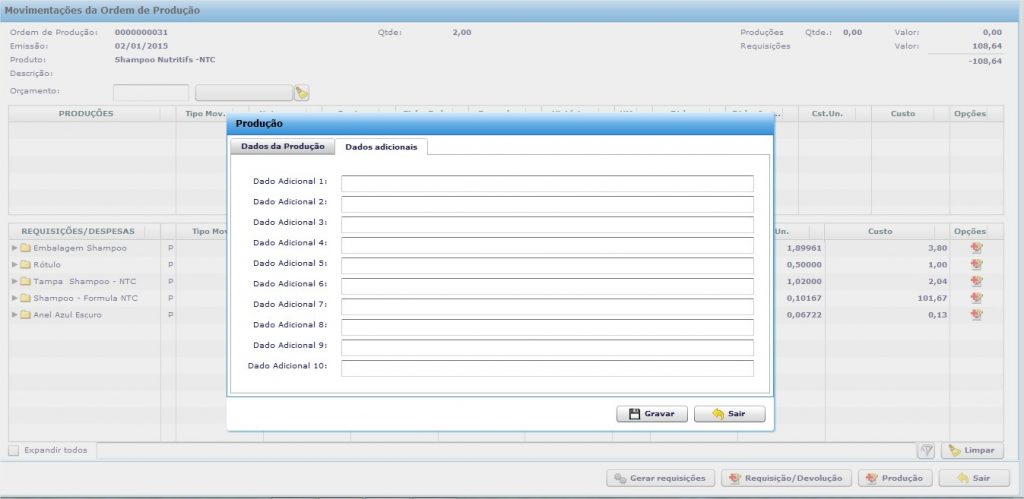
Melhoria no Repositório de NF-e
Mais controle para as NF-e´s no ERPFlex! Foi criada a aba “Sem Protocolo de Transmissão”. Essa aba serve para mostrar as NF-e´s que ainda não foram transmitidas ou que foram transmitidas mas ainda estão sem o protocolo de autorização do Sefaz.
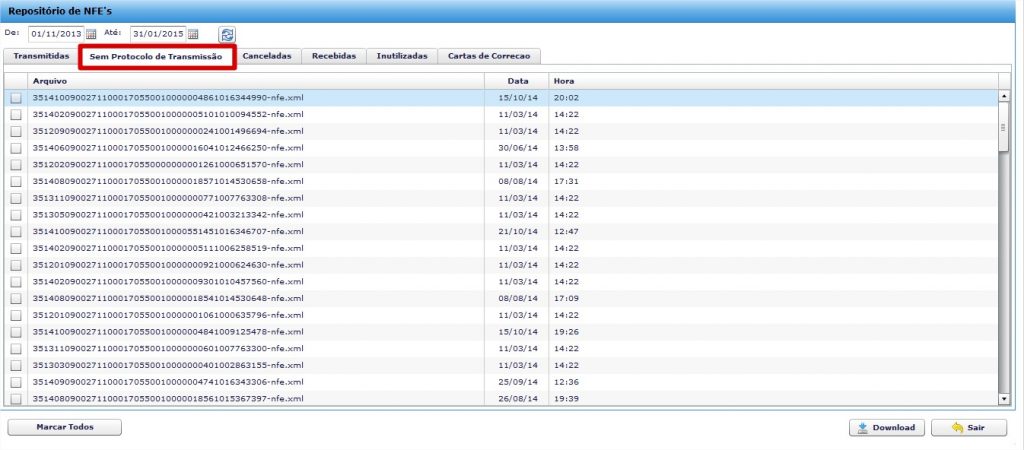
Melhoria na exportação do Flexcel
O Flexcel, uma importante ferramenta do ERPFlex, conta agora com uma interessante melhoria. Ao exportar qualquer controle Flexcel para o Excel, o sistema apresentará uma mensagem perguntando se deseja respeitar o filtro selecionado. Caso a escolha seja sim, será exportado apenas o conteúdo filtrado na tela (Telas 32 e 33).

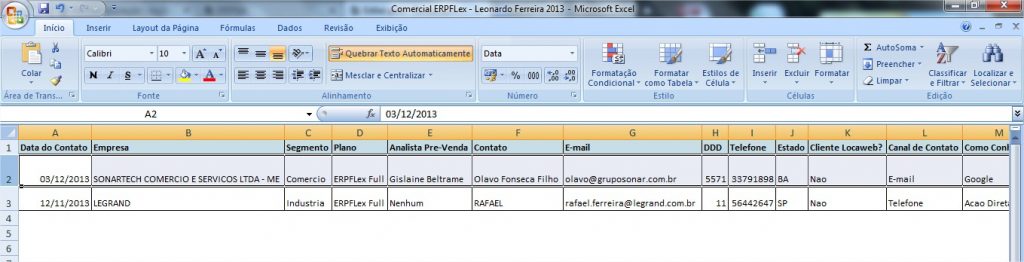
Melhoria na reserva de produtos quando utilizada a rotina de alçada de aprovação
O ERPFlex recebeu nessa nova versão uma melhoria na reserva de produtos. Ao rejeitar um documento, caso o produto já esteja reservado a reserva em questão será eliminada. Essa rotina só funcionará para clientes que trabalham com a Alçada de aprovação do orçamento.
Cálculo do CI (Conteúdo de Importação) no Cadastro de Estrutura
O ERPFlex conta agora com o botão “Calcular CI” no cadastro da estrutura. Esse recurso calcula o CI e grava na variante do produto (Telas 34 e 35).
CI – Conteúdo de Importação:
O cálculo corresponde ao percentual correspondente ao quociente entre o Valor da Parcela Importada do exterior (VI) e o valor total da operação de saída interestadual da mercadoria ou bem submetido ao processo de industrialização (VO).
CI = (VI ÷ VO) × 100
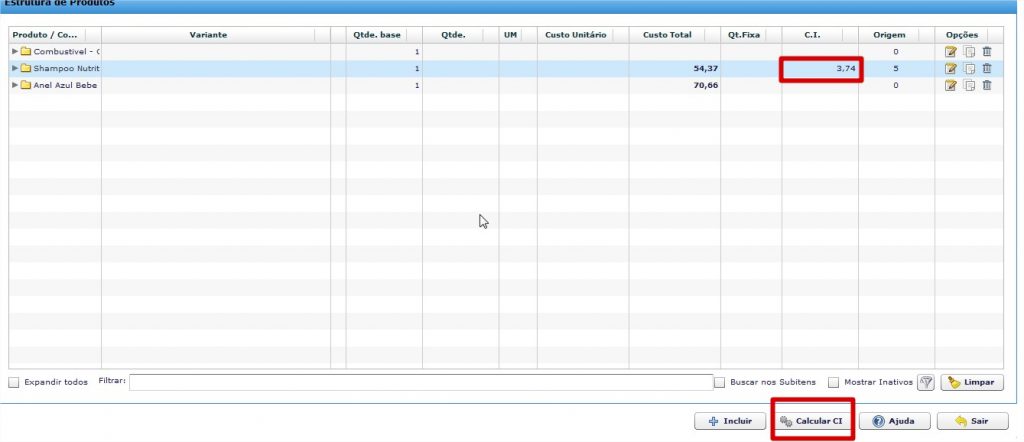

Obs.: através do cálculo será definida a origem do produto e ficará disponível a geração do arquivo TXT para transmissão ao Governo Federal. Para gerar o arquivo, basta acessar a variante do produto e clicar no ícone ![]() (Gerar Ficha).
(Gerar Ficha).
Geração de lote sequencial na ficha de produção
Nessa nova versão, o ERPFlex conta com uma melhoria na ficha de produção. Foi criado o parâmetro em Produtos> Estoque> Numeração do Lote. Caso escolha a opção sequencial por ficha de produção, ao realizar a produção através da ficha, será necessário apenas colocar a quantidade de lote e o armazém e, assim que executar a produção e gravar, o sistema pegará o número do documento da ficha / sequência, conforme exemplo (Tela 36).
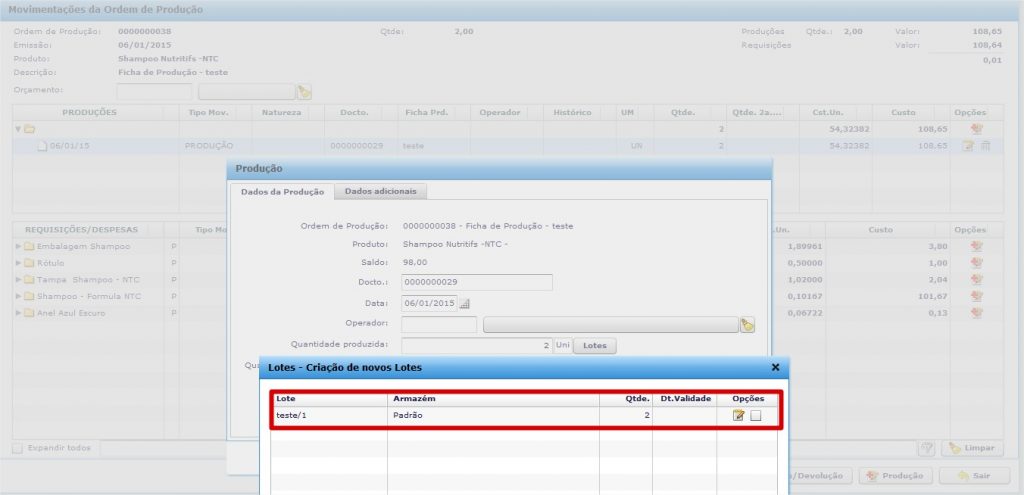
Obs.: na versão 7.4 também será tratado direto pela OP. Hoje o recurso gerar lote sequencial está disponível apenas na Ficha de Produção.
Desconto por Vendedor
O ERPFlex oferece agora um controle maior da porcentagem de desconto que pode ser dada por cada vendedor, permitindo incluir um desconto máximo que o vendedor pode aplicar na venda.
Para que a rotina funcione é necessário seguir os seguintes passos:
- No cadastro do vendedor é necessário que seja atrelado ao usuário e o e-mail deve ser igual a do cadastro do usuário (Tela 37);
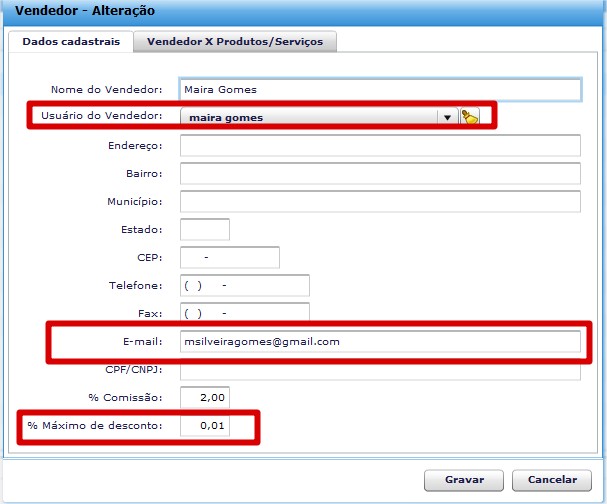
- Em parâmetros, Configurações gerais> Parâmetros gerais, deve ser ativado o filtro por vendedor (Tela 38);

- Ao realizar um orçamento com um desconto acima do permitido, aparecerá a seguinte mensagem (Tela 39);
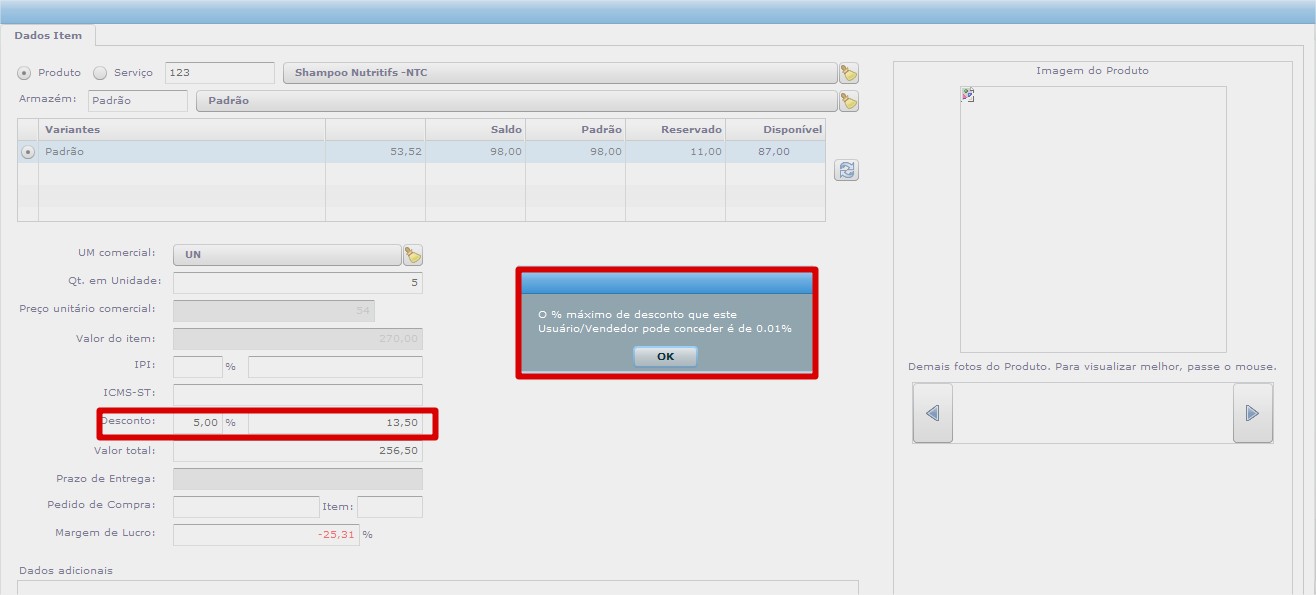
Baixa do pedido de compras na importação do XML
O ERPFlex oferece agora uma nova melhoria para a função Compras. Ao importar um XML de Entrada, abrirá uma tela com os pedidos abertos por produto (Tela 40). Para realizar a baixa, basta selecionar os produtos referentes ao pedido e clicar em “Ok”. Após a gravação da NF de entrada, o pedido será baixado.

Inclusão dos dados dos signatários nos dados da empresa
Com o ERPFlex, agora é possível incluir os dados dos signatários (assinante e contabilista) nos dados da empresa (Telas 42 e 43).


Processo de Cotação
Uma das rotinas mais utilizadas, o processo de cotação, recebeu atenção especial nessa nova versão do ERPFlex. Foi criada uma rotina para realizar processo de cotação de compras, que consiste primeiro na solicitação de compras, geração de cotação e geração do pedido. Seguem as etapas abaixo:
- Primeira etapa consiste em realizar a solicitação. Acesse em Lançamentos>Compras>Solicitação de Compra. Nessa tela será criada a solicitação, onde o usuário fará a inclusão dos itens que precisam ser comprados (Tela 44);

- Após realizar a solicitação, a mesma aparecerá em cotação. Para acessar: Lançamentos> Compras> Cotação. O próximo passo será associar os fornecedores ao itens, clicando no botão
 que abrirá a tela com os itens. Clicando duas vezes no item será possível incluir os fornecedores que serão cotados e gravar. O processo de inclusão deve ser feito em todos os itens (Tela 45);
que abrirá a tela com os itens. Clicando duas vezes no item será possível incluir os fornecedores que serão cotados e gravar. O processo de inclusão deve ser feito em todos os itens (Tela 45);

Obs.: caso os itens estejam relacionados aos fornecedores através do menu Cadastros>Produtos e Serviços>Cód. de produto por Fornecedor/Cliente, na tela de cotação serão apresentados todos os fornecedores relacionados aos produtos, sem a necessidade da inclusão manual.
- Próxima etapa consiste em colocar os valores apresentados por cada fornecedor clicando em
 (Tela 46);
(Tela 46);

- Por último, basta clicar no ícone
 (mapa de cotação). Nessa tela o usuário visualizará os valores de cada fornecedor. Nesse momento será possível eleger qual o melhor fornecedor e gerar um Pedido de Compras para o mesmo (Tela 47).
(mapa de cotação). Nessa tela o usuário visualizará os valores de cada fornecedor. Nesse momento será possível eleger qual o melhor fornecedor e gerar um Pedido de Compras para o mesmo (Tela 47).
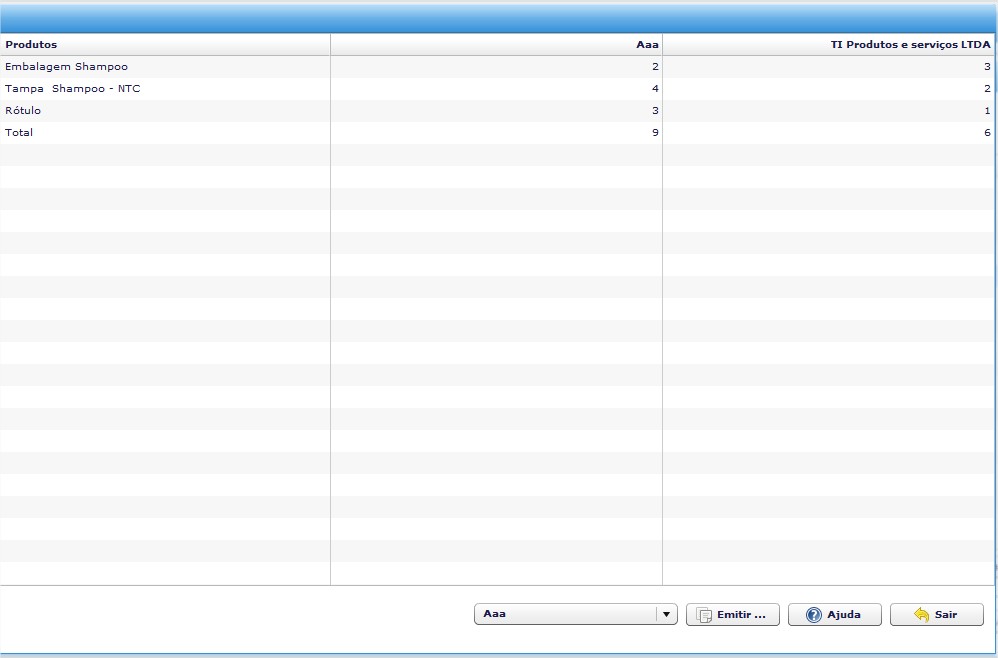
Estrutura de Produtos Acabados
Agora a estrutura de produtos acabados no ERPFlex vai trazer todas as estruturas em ordem alfabética e terá as opções de incluir, alterar, copiar e excluir uma estrutura (Tela 48).

Importação de Pedido de Compras Neogrid
Para as empresas que têm clientes que geram pedidos de compras pelo Neogrid, com o ERPFlex agora é possível importar o arquivo TXT direto no orçamento. Para importar, acesse Lançamentos>Vendas>Orçamentos, clique em ![]() , selecione o arquivo e o sistema abrirá a tela de orçamento já com os clientes e itens preenchidos (Tela 49).
, selecione o arquivo e o sistema abrirá a tela de orçamento já com os clientes e itens preenchidos (Tela 49).

Aplicação automática das regras fiscais para todos os itens
Com o ERPFlex você ganha mais agilidade. Agora é possível aplicar as regras fiscais para todos os itens de uma só vez. Basta acessar o cadastro de Parâmetros> Config. Gerais e ativar o parâmetro  . Após ativar o parâmetro, basta ir nos parâmetros Faturamento/Compras> Faturamento-Padrões e Compras-Padrões e escolher qual a Propriedade Fiscal de Operação padrão para a tela de Faturamento e de Compras, conforme imagens:
. Após ativar o parâmetro, basta ir nos parâmetros Faturamento/Compras> Faturamento-Padrões e Compras-Padrões e escolher qual a Propriedade Fiscal de Operação padrão para a tela de Faturamento e de Compras, conforme imagens: 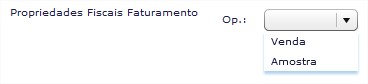
![]()